Videofolyamok rögzítése az internetről iPad segítségével
Zenei videók letöltése az Ön iPad olyan szolgáltatásoktól, mint Youtube bizonyos esetekben jobb lehet, mint a streaming. Ha újra megnézi ugyanazokat a videókat, érdemes ezeket a videókat letölteni a streamelés helyett. Így tölthet le zenei videókat a YouTube Premium, a Netflix és a Starz szolgáltatásból.
Ezek az utasítások az iOS 11 vagy újabb rendszert futtató eszközökre vonatkoznak.
A zenei videók letöltésének előnyei
Előfordulhat, hogy nem fér hozzá az internethez (vagy a mobilhálózathoz, ha az iPad csatlakozik ilyenhez), és nem tud zenei videókat streamelni. Ha kedvenceit iPaden tárolja, gyakorlatilag bárhol megtekintheti ezeket a videókat.
A zenei videók letöltésének további előnyei a következők:
- Csökkentse a terhelést a iPad akkumulátor. A streamelés több energiát igényel, mint egy fájl helyi lejátszása.
- Időt takaríthat meg azzal, hogy nem kell az internetre mennie kedvenc videóinak megtalálásához.
- Nézzen meg olyan zenei videókat, amelyek már nem érhetők el az interneten.
- Szabadítson fel sávszélességet internetkapcsolatán.
- Takarítson meg adatcsomagot, ha iPadje Wi-Fi-vel együtt csatlakozik egy mobilhálózathoz.
A streaming helyett a letöltés hasznos lehetőség. Az iPad azonban nem rendelkezik beépített lehetőséggel az internetről származó videofolyamok rögzítésére és az adatfolyamok fájlokká alakítására. Ehhez dedikált eszközt kell használnia kb. Az App Store ingyenes, egyszerűen használható alkalmazásokkal rendelkezik, amelyek tartalmat töltenek le a YouTube-ról.
Ne terjesszen letöltött fájlokat, és tartsa be a streaming szolgáltatás szabályait. A szerzői jogokkal kapcsolatos további információkért olvassa el cikkünket a videók YouTube-ról történő letöltésének jogszerűségeiről.
Zenei videók letöltése a YouTube Premiummal
A YouTube saját, saját fejlesztésű lehetőséget kínál a videók letöltésére a platformjáról: YouTube Premium. Ez a szolgáltatás ingyenes próbaidőszakot tartalmaz, de annak lejárta után havi díjat számít fel.
A YouTube Premium használatával videókat közvetlenül iPadre helyezhet:
Nyisd ki Youtube és keresse meg a megtartani kívánt videót.
-
Érintse meg a Letöltés gombra a videó alatt.
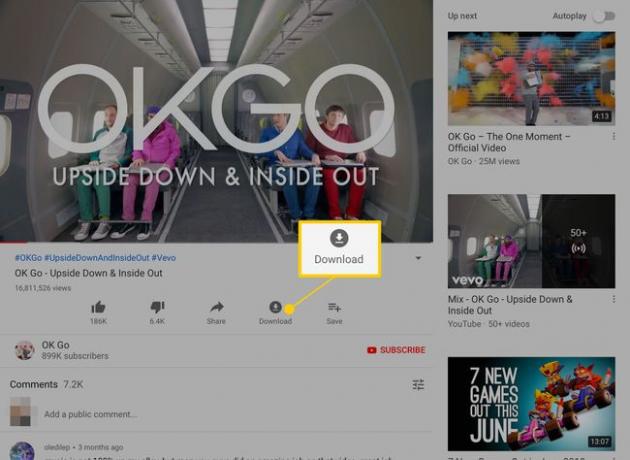
-
Ha nem vagy tagja a YouTube Premiumnak, a rendszer felkér az ingyenes próbaidőszak megkezdésére. Koppintson a Probald ki ingyen felállítani.
A szolgáltatás lemondásához és a havidíj elkerüléséhez tanulja meg hogyan mondhat le előfizetéseket iPaden. Továbbra is használhatja a Premiumot a teljes próbaidőszak alatt.
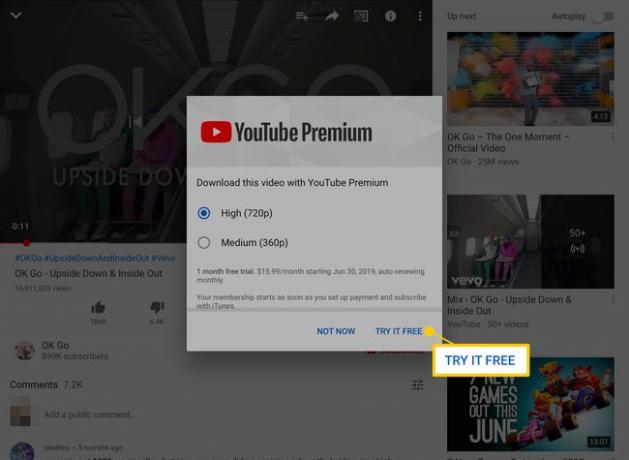
A vásárláshoz használja a Touch ID-t vagy az Apple ID jelszavát.
Koppintson a Letöltés bármely letölteni kívánt videó alatt, amíg tagságod aktív.
-
A letöltött videók megjelennek a Letöltések szakasz a Könyvtár lapon a YouTube-on.

A letöltött videókat aktív internetkapcsolattal vagy anélkül is megtekintheti.
Videók letöltése a Netflixről
A filmes streaming szolgáltatások egy részéhez vagy az összes kínálatukhoz letöltést is kínálnak. Így teheti elérhetővé a Netflix tartalmát offline megtekintéshez.
-
Nyissa meg a Netflixet, és érintse meg a lehetőséget Letöltések a képernyő alján.
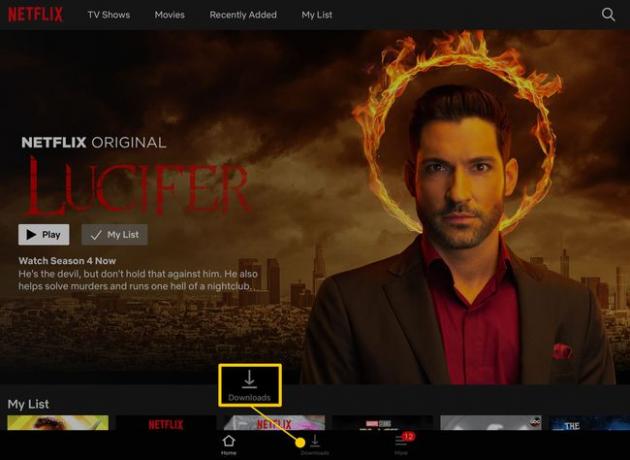
-
Koppintson a Keressen valamit, amit letölthet a kompatibilis sorozatok listájának megtekintéséhez.
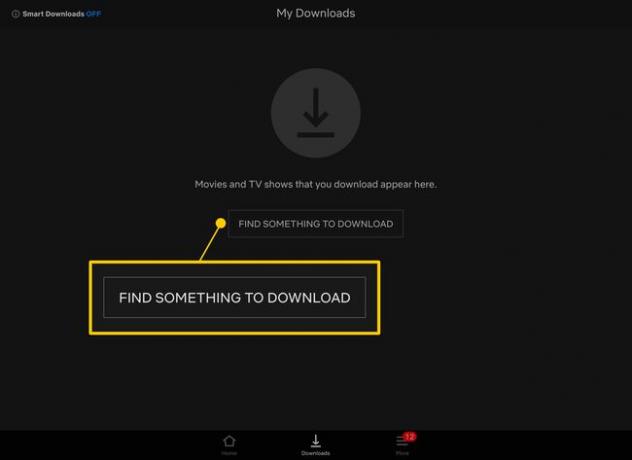
-
Egy epizód vagy film iPadre való letöltéséhez érintse meg a Letöltés ikon.

A letöltések megjelennek a Letöltéseim képernyőn. A Netflix rendelkezik egy Intelligens letöltési lehetőséggel is, amely automatikusan törli a megtekintett műsorok epizódjait, és letölti az újakat. A bekapcsolásához érintse meg a lehetőséget Intelligens letöltések a Letöltéseim képernyőt, és kapcsolja be.
Videók letöltése a Starz webhelyről
A Starz bármit elérhetővé tesz szolgáltatásában offline megtekintéshez. Íme, hogyan kell csinálni.
Keresse meg a letölteni kívánt film vagy TV-epizód oldalát.
-
Érintse meg a Letöltés ikon.
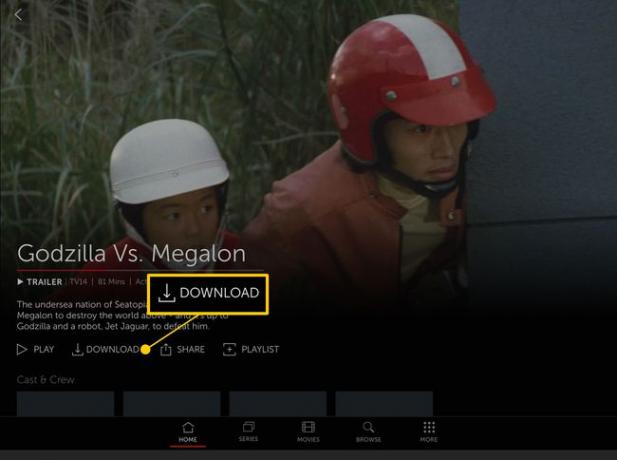
-
Válassza ki a kívánt letöltési minőséget. Az ablak megmutatja, hogy az egyes verziók mennyi helyet foglalnak el egy iPaden.

-
A letöltött filmek alatt jelennek meg Letöltések tiéden A listám oldalon.
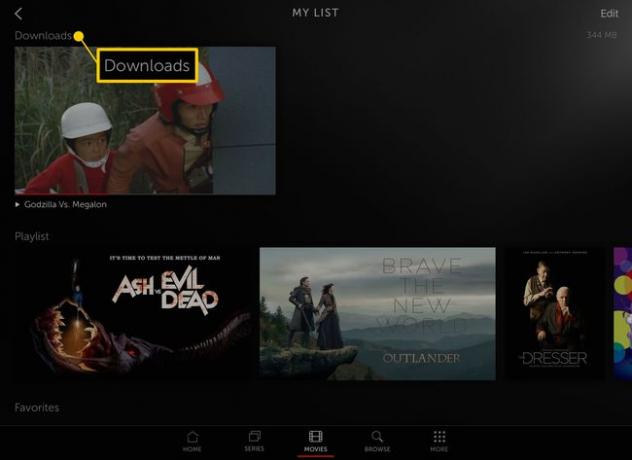
A letöltött filmek törléséhez érintse meg a ikont Szerkesztés, válassza ki az eltávolítani kívánt fájlokat, majd érintse meg a gombot Töröl.
